Nano ist ein beliebter, funktionsreicher Befehlszeilen-Texteditor für Unix/Linux-basierte Systeme. Nach dem vim/vi bevorzugte eine große Anzahl von Benutzern Nano als Kommandozeilen-Editor. Dieser Artikel beschreibt, wie Sie in Nano auf der Befehlszeilenschnittstelle suchen.
So suchen Sie in Nano
Um in Nano nach Text zu suchen, drücken Sie Strg-W (für „Wo ist …“). Sie werden gefragt, wonach gesucht werden soll. Geben Sie den Text ein und drücken Sie die Eingabe- oder Return-Taste. Falls eine Übereinstimmung gefunden wird, springt der Cursor zum ersten übereinstimmenden Vorkommen. Wenn keine Übereinstimmung gefunden wird, wird eine Meldung als „[ „Suchzeichenfolge“ nicht gefunden ]“ angezeigt.
Der einfache Schritt zum Durchführen einer Suchoperation im Nano-Editor ist:
- Datei in Nano bearbeiten
- Drücken Sie
CTRL+WoderF6 - Suchmuster eingeben
- Drücken Sie die Eingabetaste, um den Suchvorgang auszuführen
- Nutzen Sie wieder
CTRL+Wund drücken Sie einfach die Eingabetaste, um nach dem nächsten Vorkommen zu suchen
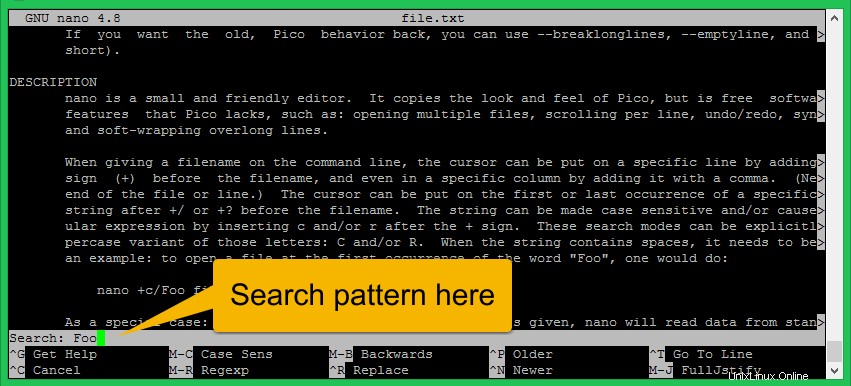
Suche mit Berücksichtigung der Groß-/Kleinschreibung in Nano
Der Standard-Nano-Suchtext, bei dem die Groß-/Kleinschreibung nicht beachtet wird. Das bedeutet, dass der Suchalgorithmus in beiden Fällen mit Buchstaben übereinstimmt. Sie können auch eine Suche mit Berücksichtigung der Groß-/Kleinschreibung durchführen.
So führen Sie eine Suche mit Berücksichtigung der Groß-/Kleinschreibung in Nano durch:
- Datei in Nano bearbeiten
- Drücken Sie
CTRL+WoderF6 - Drücken Sie
ALT+CGroß-/Kleinschreibung aktivieren - Suchbegriff eingeben
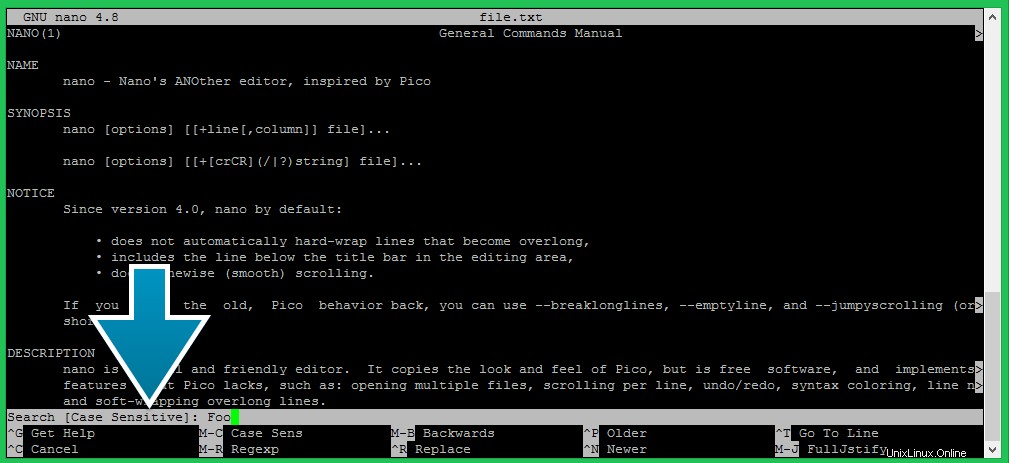
Schlussfolgerung
In diesem Tutorial haben Sie gelernt, wie Sie eine Suche im Nano-Texteditor durchführen.